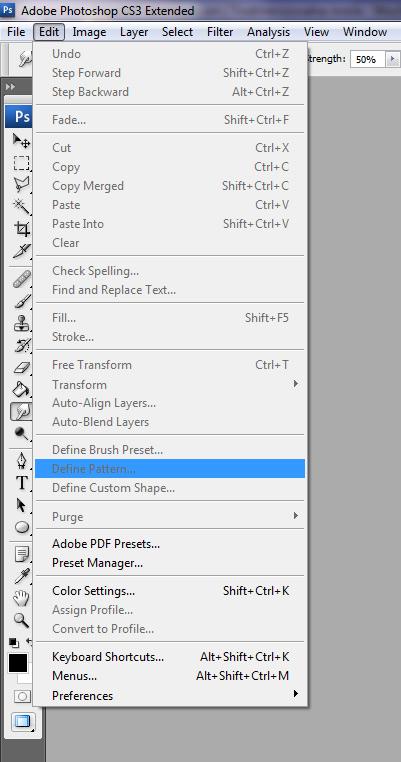Kliknite zgoraj na File in izberite New...
V novem oknu določite Width 20 in height 20 pixels.
Background Contents določite Transparent in kliknite na gumb OK.
|
|||||
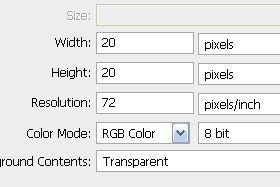 |
|||||
|
|||||

Izberite orodje Rectangular Marquee Tool (bližnjica je tipka M).
|
|||||
|
|||||
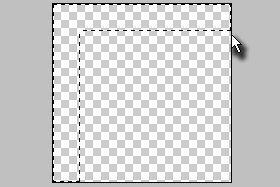
Sedaj pa držite tipko SHIFT in označite zgornji in levi rob za tri pike (glej sliko).
|
|||||
|
|||||
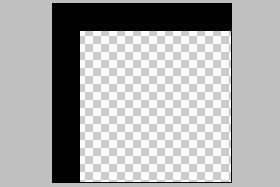
Pritisnite tipko D, da nastavite črno / belo barvo.
Pritisnite tipki ALT + DEL, da zapolnite označeno s črno. Potem pa pritisnite tipko X, da nastavite belo / črno barvo. |
|||||
|
|
|
|||||
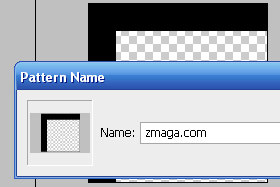
Kliknite zgoraj na Edit in izberite Define pattern...
V novem oknu v polje Name vpišite poljubno ime in potrdite na gumb OK. |
|||||
|
|||||
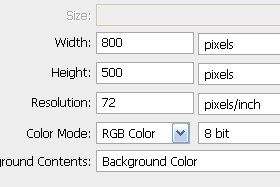
Kliknite zgoraj na File in izberite New...
V novem oknu določite Width 800 in height 500 pixels. Background Contents določite Background Color in kliknite na gumb OK. |
|||||
|
|||||
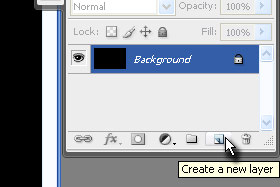
Ustvarite nov layer.
|
|||||
|
|||||
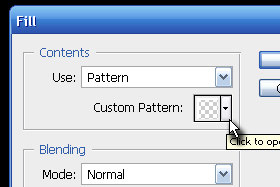
Kliknite zgoraj na Edit in izberite Fill...
V novem oknu Use določite Pattern in potem kliknite na puščico navzdol (glej sliko)... |
|||||
|
|||||
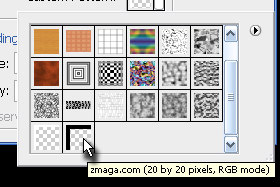
...ter določite prej ustvarjen vzorec.
|
|||||
|
|||||

Dokument se vam je zapolnil z mrežo.
|
|||||
|
|||||
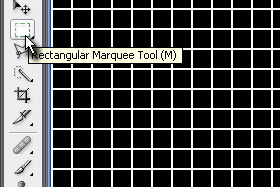
Izberite orodje Rectangular Marquee Tool (bližnjica je tipka M).
|
|||||
|
|||||
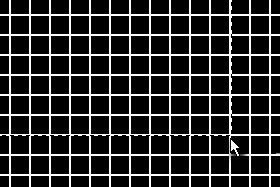
Označite sedaj dve tretnjini mreže tako, da se bo označitev držala robov (glej sliko).
|
|||||
|
|||||
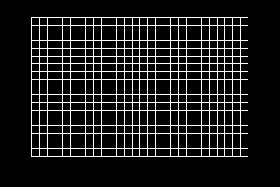
Pritisnite tipki CTRL + I, da obrnete oznčbo ter pritisnite tipko DEL, da pobrišete okolico.
|
|||||
|
|||||
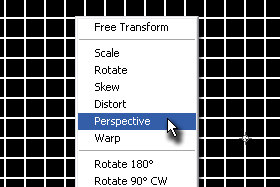
Pritisnite tipki CTRL + T, da označite mrežo in nato kliknite vanj z desnim miškinim gumbom ter izberite Perspective.
|
|||||
|
|||||
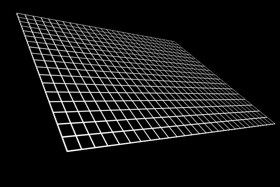
Držite označeno mrežo za robove in se malo poigrajte, da boste na koncu dobili podobno trodimenzionalno mrežo, kot sem jo jaz.
Konec. |
|||||